笔记本怎么重装系统xp教程
- 分类:教程 回答于: 2022年06月07日 09:12:00
由于电脑硬件问题,一些网友需要在自己老旧的电脑上重装系统xp使用,但是自己不知道笔记本怎么重装系统xp怎么办?其实方法有多种,下面小编就给大家分享下简单的笔记本电脑怎么重装系统xp步骤教程。
工具/原料:
1、操作系统: windows XP
2、品牌型号:联想SL400笔记本电脑
3、软件版本:小白三步装机版V1.0.0.90
小编今天用最简单的方法,用小白三步装机版对笔记本重装系统综:
1、在小白官网下载小白三步装机版软件,然后并打开,选择立即重装。
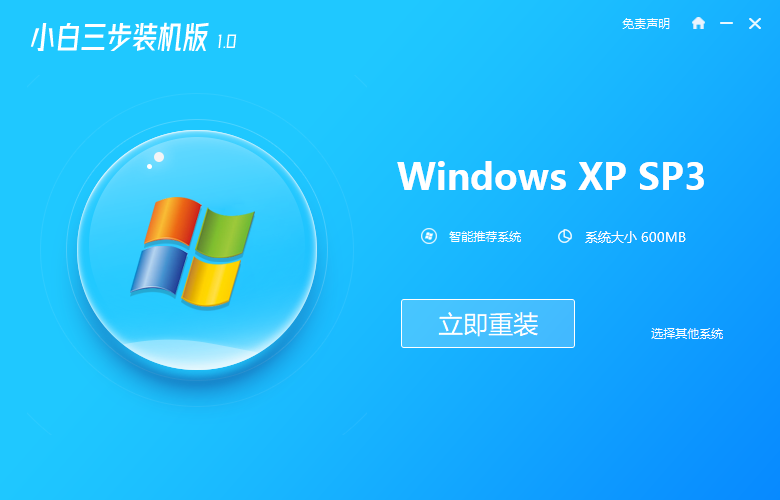
2、软件会自动帮助我们下载所需要的 Windows XP 镜像以及PE ,请耐心等候。
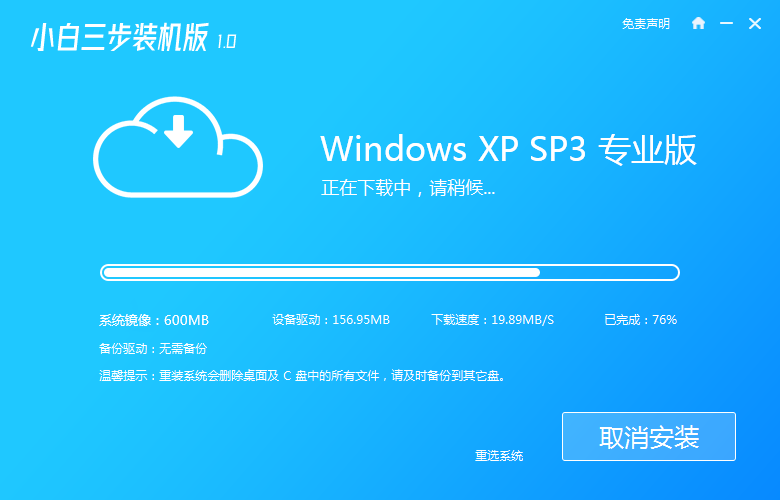
3、下载完成后软件直接自动帮助我们安装部署,只需要等候即可。
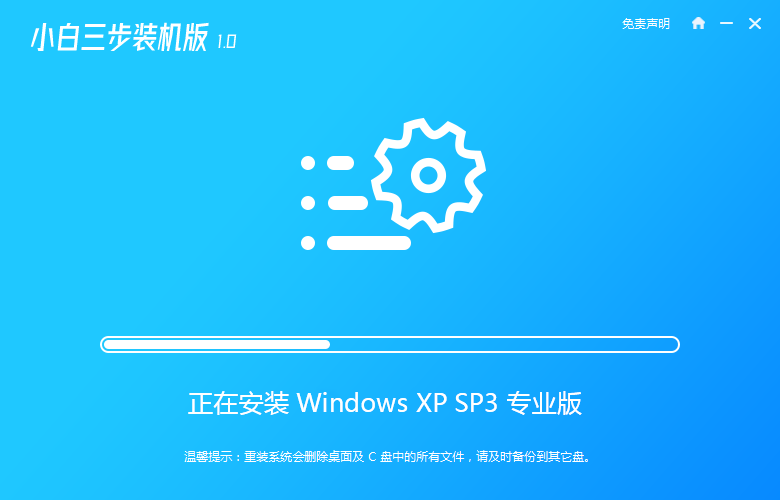
4、部署完成后,然后直接选择立即重启电脑。
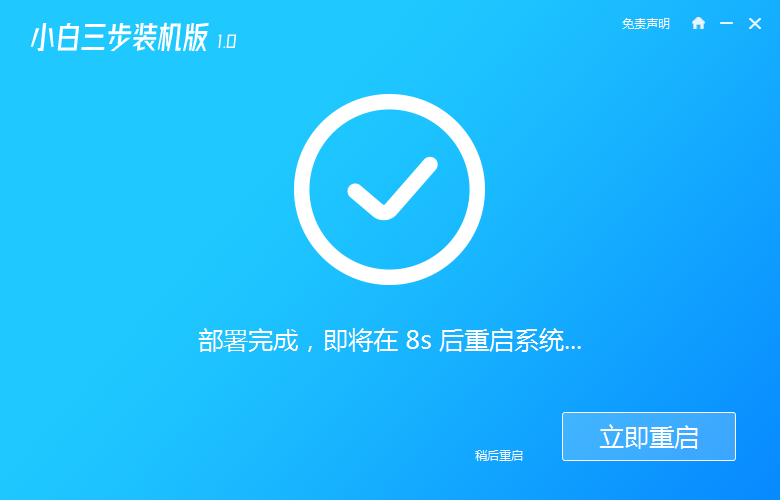
5、重启电脑后选择 XiaoBai-PE 然后进入 Windows PE 系统。
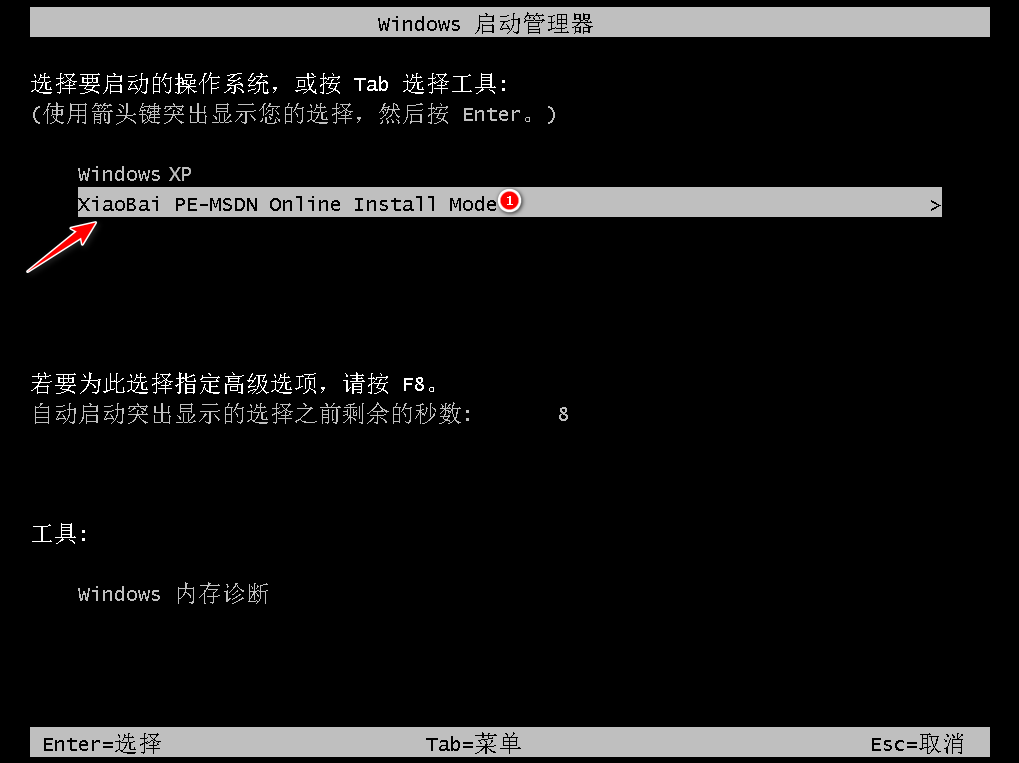
6、进入到PE系统后,软件就会自动帮助我们开始安装系统了
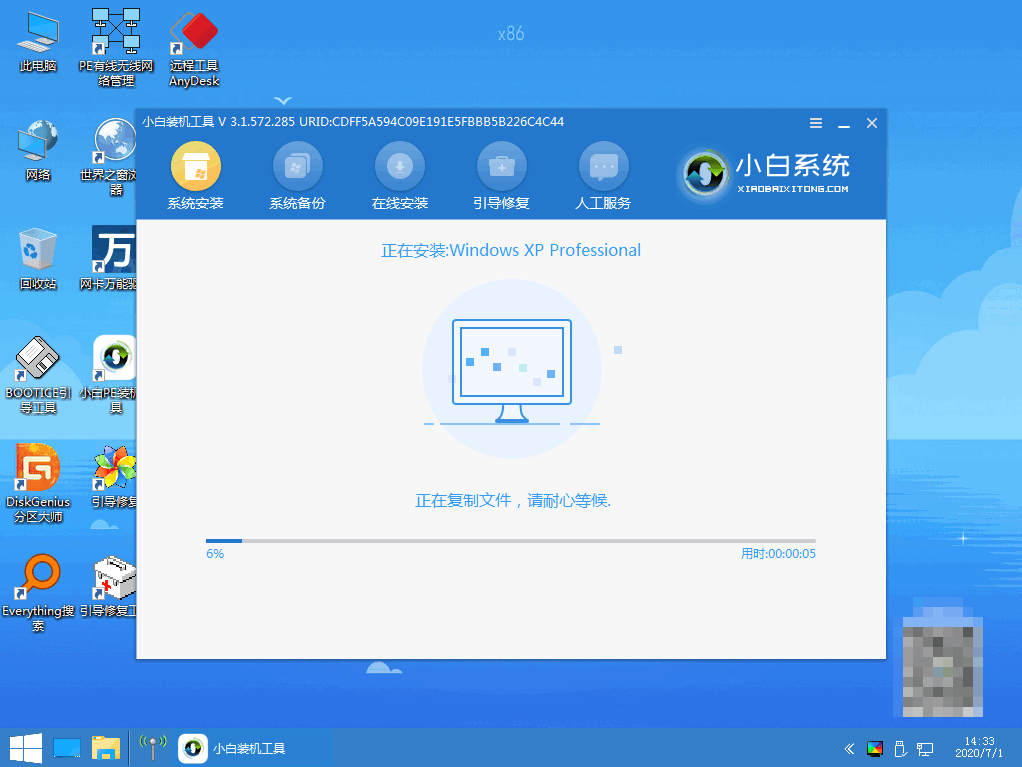
7、过了几分钟,系统提未安装完成,我们立即重启电脑。
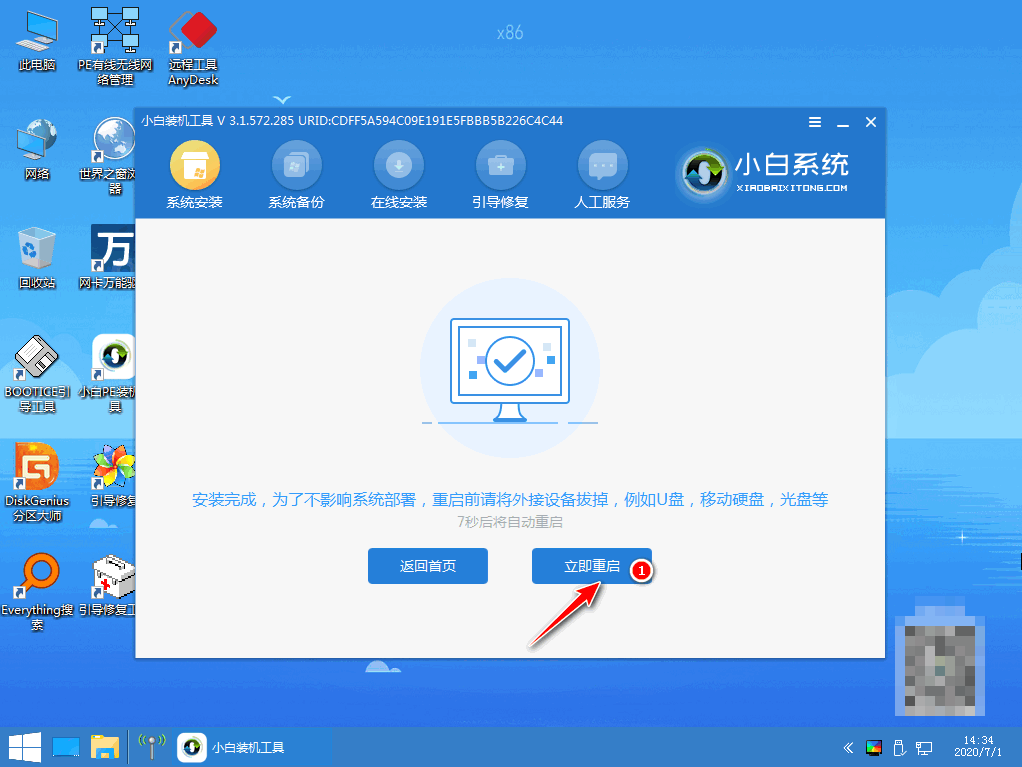
8、在重启中我们输入图片中的序列号,然后点击下一步。
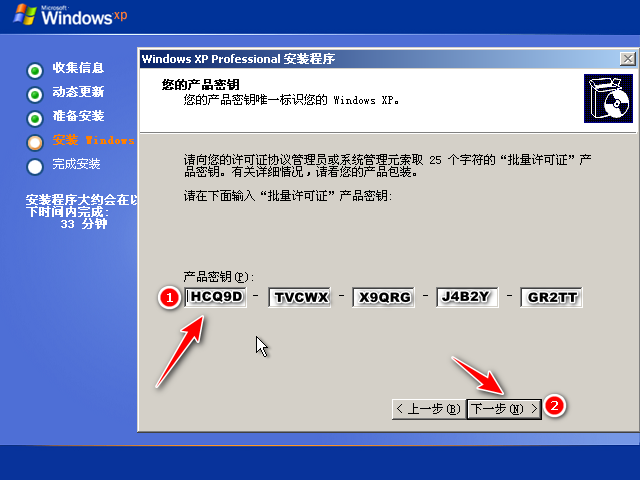
9、过一会儿系统就能自动安装成功了。

以上就是笔记本电脑怎么重装系统xp的步骤教程啦,希望能帮助到大家。
 有用
26
有用
26


 小白系统
小白系统


 1000
1000 1000
1000 1000
1000 1000
1000 1000
1000 1000
1000 1000
1000 1000
1000 1000
1000 1000
1000猜您喜欢
- 小白一键重装系统官网地址详细介绍..2023/01/09
- 小编教你xp升级win102017/10/18
- 固态重装系统覆盖的数据怎么恢复..2023/01/03
- 白云一键重装系统官网的软件是否好用..2022/12/14
- windows7萝卜家园系统安装教程..2016/11/12
- 台式电脑重装系统怎么操作步骤图解..2023/03/30
相关推荐
- macbook安装win7系统教程2017/01/13
- 简述重装系统软件哪个有纯净版的系统..2023/03/12
- 鲁大师一键重装系统方法步骤..2022/11/15
- 简单说说一键重装系统弊2016/11/02
- 去联想售后重装系统要钱吗知乎介绍..2023/04/12
- 重装系统u盘里面有东西可以吗 重装系..2023/04/25

















